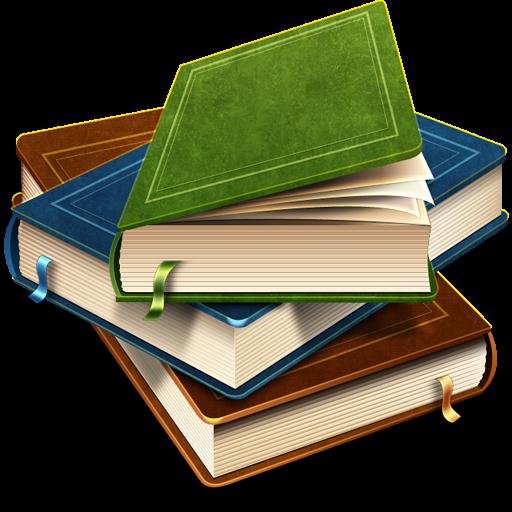Hur gör jag små ikoner på skrivbordet? Hur gör jag mindre ikoner?
Det första som varje användare ser efterNär du slår på datorn är skrivbordet i Windows. Om du vill kan du när som helst ersätta bakgrunden (bakgrundsbild) och placera även ikonerna för de applikationer som oftast används här. Detta är i själva verket mycket bekvämt, eftersom det låter dig öppna det nödvändiga programmet eller dokumentet med ett enda klick. Dessa ikoner kan ändras vid behov. I den här artikeln kommer vi att överväga i detalj hur man gör små ikoner på skrivbordet. Denna procedur är okomplicerad. Men allt i ordning.
Manipulera storleken på objekt i Windows 7
I olika versioner av det populära OS, manipuleringar medelement på skrivbordet utförs på olika sätt. I Windows 7 kan du ändra ikonernas storlek mycket snabbt. Allt du behöver göra är att trycka på Ctrl-tangenten och rotera mushjulet mot dig medan du håller det. Självklart bör markören vara på skrivbordet. Om du vrider hjulet ifrån dig kommer ikonerna tvärtom att öka. Således kan skrivbordsikoner mindre eller större vara mycket släta. Det är också bekvämt att det inte är svårt att välja den lämpligaste storleken.

I Windows 7 på bärbara datorer med stöden multi-touch-panel för att ändra storlek på ikoner är ännu enklare. Allt du behöver göra för användaren är att flytta eller flytta ihop fingrarna, som tidigare har ordnat dem på båda sidor av märket.
Ändra storlek på objekt i Windows XP

I den här versionen av operativsystemet med ikoner fungerar något annorlunda. Denna procedur är lite mer komplicerad än i Windows 7. Det kommer att vara nödvändigt att öppna två speciella fönster. Så, hur man gör ikoner mindre i Windows XP?
Användaren måste klicka på arbetarenBordet (naturligtvis, utan ikonerna i området) med höger musknapp. Därefter öppnas en meny där du ska välja länken "Egenskaper". I fönstret som visas, gå till fliken "Design". Nedan i nedre högra hörnet måste du klicka på "Avancerat" -knappen. Denna åtgärd kommer att leda till att ett annat fönster öppnas - "Ytterligare design". Här måste du hitta raden "Element" och, efter pilen ner, gå till "Ikon" -raden. Därefter kan du välja rätt storlek på ikonerna till höger. Självklart, i sista steget bör du trycka på "OK". Annars sparas inte ändringarna. Denna knapp trycks också på det första fönstret. Det är allt - storleken ändras.
Så här ändrar du storleken på ikoner i Windows Vista
För att göra färre ikoner på skrivbordet iVista, du måste också klicka på bordet med musen (höger knapp). Därefter, som i fallet med Windows 7, går du till "Visa". Den enda skillnaden är att i den här versionen av operativsystemet kallas den lägsta raden "Classic", och inte "Small".
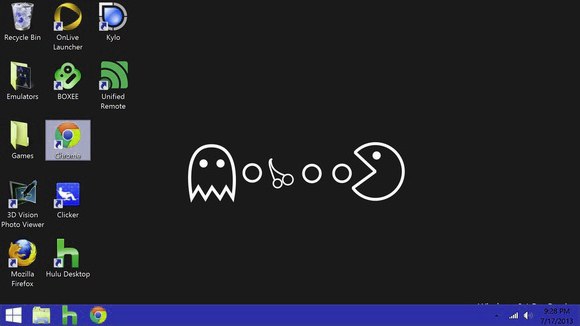
Arbeta med ikoner på Mac OS X
I detta OS är det också en helt okomplicerad process att ändra storlek på ikonerna. Högerklicka på bordet och gå till objektet "Visa visningsparametrar". Flytta sedan reglaget för att ändra ikonens storlek.

Hur man gör små ikoner genom att ändra skärmupplösningen
Ikonernas storlek kan justeras och andra.på ett sätt. Och även om det används ganska sällan, anser du det fortfarande i den här artikeln. Först av allt måste användaren också klicka på skrivbordet med höger musknapp. I Windows 7 går det i fönstret till objektet "Skärmupplösning". I raden "Upplösning" måste du klicka på pilen nedåt och flytta sedan skjutreglaget på skalan tills önskat resultat erhålls. I Windows XP, efter att ha klickat på bordet med höger knapp, visas menyn, där de går till fliken "Parametrar". Flytta sedan skjutreglaget i raden "Skärmupplösning".
Aktivitetsfält Ikoner
Ändra skrivbordsikoner är ett förfarande somDu kanske redan märker, okomplicerad. Om så önskas kan du också enkelt minska ikonerna i aktivitetsfältet. För att göra detta, högerklicka på ikonen "Start" och välj linjen "Egenskaper". Då måste du gå till Aktivitetsfliken och kryssa i rutan bredvid Använd små ikoner. Förresten, i samma fönster kan du välja själva panelen - till höger, vänster eller nederst.
Hur döljer du alla ikoner från skrivbordet

Hur man gör skrivbordsikoner små,vi fick reda på det. Men Windows tillåter användaren att helt och hållet ta bort dem från visning. Vissa användare har ett stort antal olika ikoner på bordet och döljer ofta även vackra bakgrundsbilder från ögonen. Under tiden är det inte alls svårt att gömma ikoner för ett tag. För att göra detta klickar du bara på ledigt utrymme med höger musknapp och väljer sedan raden "Visa" - "Displayikoner ...", ta bort markeringen framför den. Det är allt - ikonerna kommer att försvinna. För att returnera dem till platsen, kryssrutan tillbaka.
Hur man gör ikoner i en grafisk editor
Vissa användare är inte bara intresserade avhur man gör skrivbordet ikoner små, men också hur man helt ersätter dem med din egen. Detta är inte heller svårt att göra. För att göra detta, gå bara till standardfärgen och dra några bilder. Då bör det minskas och sparas i ico-formatet till en lämplig mapp. Därefter, på den ikonen på skrivbordet, som du vill byta ut, klicka på höger musknapp och gå till bottenlinjen - "Egenskaper". Klicka sedan på knappen "Ändra ikon". Här ska du hitta mappen där du sparade bilden, öppna den och klicka på "OK" -knappen.
På samma sätt kan du använda den som en ikon.absolut ingen färdig bild. Den önskade bilden öppnas i Paint, reduceras och sparas med .ico-tillägget. Detta följs av samma procedur som vid ersättning av ikonen på egen ritad bild.
Som du kan se, för att minska elementen på arbetetbordet är inga särskilt komplicerade åtgärder nödvändiga. Allt, utan undantag, kan operativsystemet göras med ett par klick. De som vill ändra sitt utseende helt och hållet, har designade skrivbordet med egna ikoner, är osannolikt inte att uppleva några svårigheter.